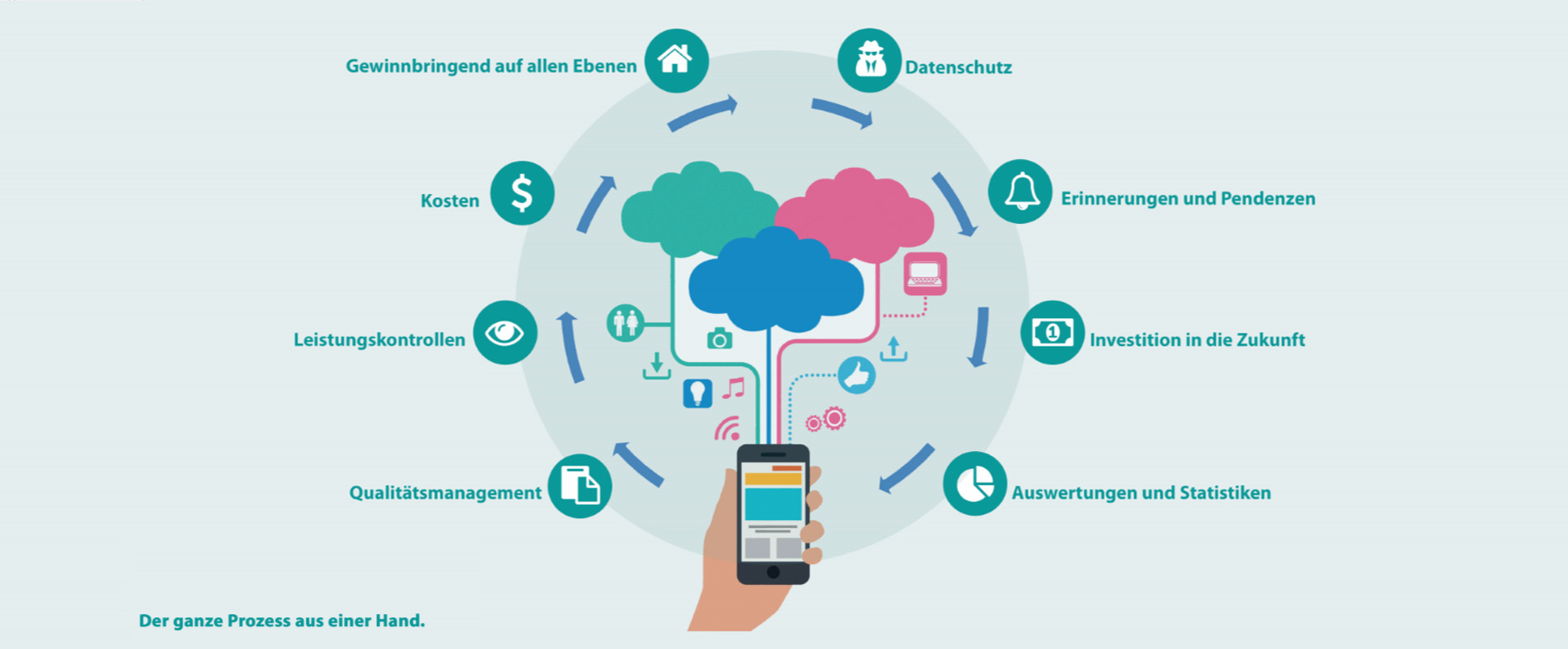App Hilfe
Hier finden Sie Anleitungen und Hilfestellungen, zur Bedienung der Applikation.
Einstellungen zum Anmelden
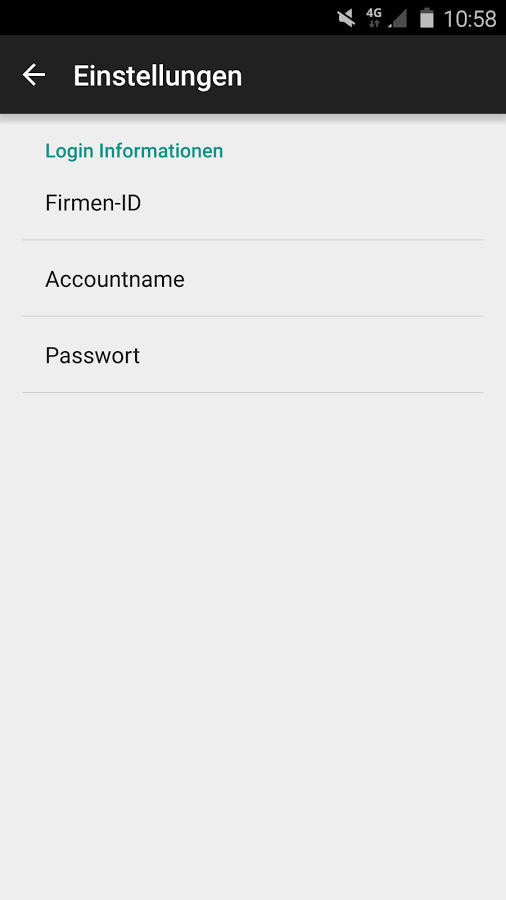
Die Einstellungen erlauben es einem, sich mit seiner Firma zu verbinden und anschliessend neue Beobachtungen oder Multichecks zu erfassen.
- Firmen-ID
Um eine ID zu erhalten, muss man sich erst auf der Webseite unter App/Registration registrieren und dann unter App/Login anmelden. Auf seinem Profil findet man im Anschluss eine ID, welche alle Angestellten, die XelHa benutzen wollen, verwenden müssen. - Accountname/Passwort
Das ist der Accountname und das Passwort, welche man auch am PC für seinen XelHa-Account benutzt.
Neue Beobachtung
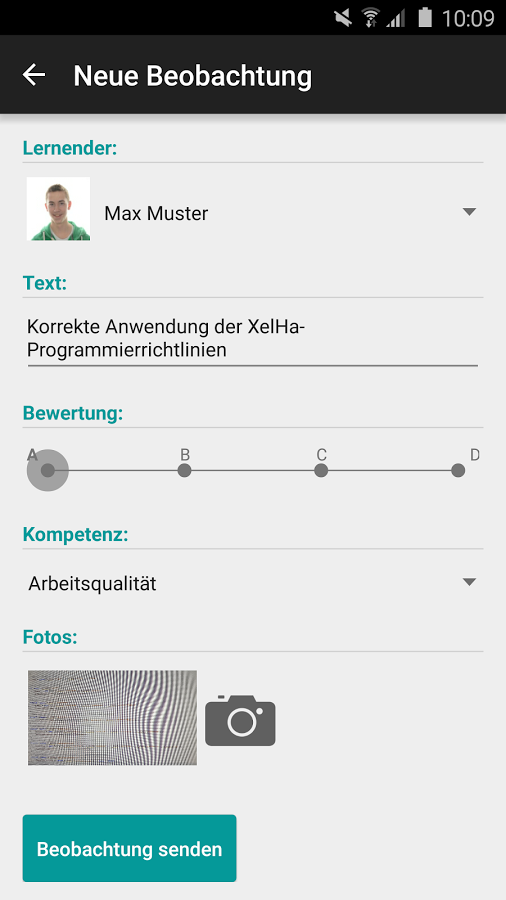
Die Beobachtungen erlauben es einem, über eine Person einen kurzen Text, eine Bewertung, ein Kompetenzbereich und ein Foto hochzuladen. Erstellte Beobachtungen können am PC angeschaut werden.
- Person
Als Ausbildner oder Berufsbildner kann man über seine Lehrlinge eine Bewertung erstellen. - Bewertung
Mit einer Beobachtung hat man mehrere Möglichkeiten einen Lehrling zu bewerten.
Man hat die Möglichkeit, einen kleinen Text zu verfassen. Anschliessend muss man die ausgewählte Person bewerten. Hier steht A für "Übertroffen" und D für "Ungenügend". Dazu kommt ein Kompetenzfeld, welches das Thema der Bewertung beschreibt. Mit einem Foto kann man den Moment festhalten.
Multicheck QR-Code
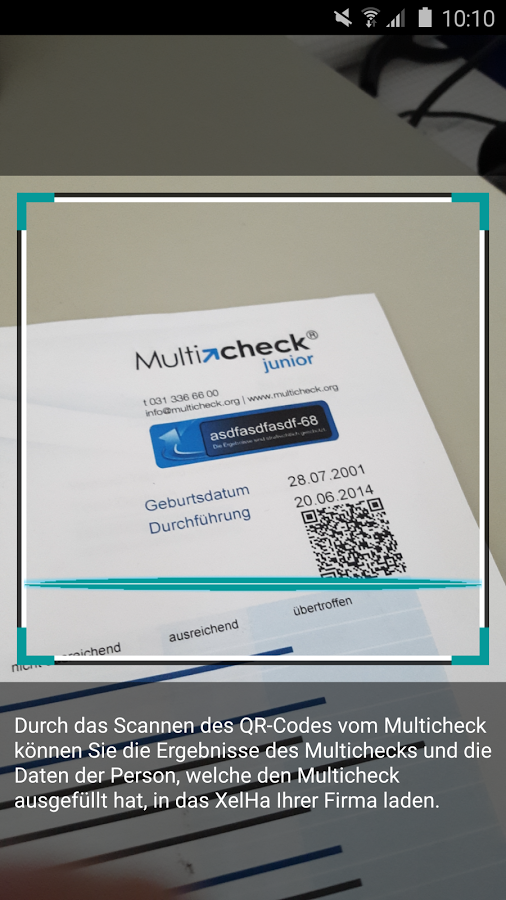
Mit der XelHa App kann man alle Multichecks, ab dem Jahr 2015, ganz einfach mit einem QR-Code abspeichern. Somit kann jeder mit einem Smartphone die Arbeit übernehemen.
- Wo finde ich den QR-Code?
Den QR-Code findet man rechts oberhalb des Resultats. - Was passiert beim Scannen?
Durch das Scannen werden die Informationen des Multichecks abgerufen. Mit diesen Informationen wird der Bewerber erfasst und der Multicheck angehängt.
Die Daten des Multichecks können dann am PC weiterverarbeitet werden.